Indipendentemente da quando utilizzi Chrome, Safari, Firefox, Edge e qualsiasi altro tipo di browser, la terminologia about:blank (nota anche come About Blank) si riferisce semplicemente a una pagina vuota nella scheda del browser. Sia la barra degli URL che il titolo della pagina della scheda mostrano l'etichetta about:blank per la pagina.
Forse hai notato occasionalmente che quando fai clic su un collegamento o ne apri uno in una nuova finestra o scheda, viene visualizzata una pagina vuota.
Come faccio a rimuovere About:Blank? Ci sono numerosi motivi per cui una pagina web about:blank può essere visualizzata sullo schermo. E dopo aver letto questo articolo, imparerai alcuni modi accessibili per escludere ed eliminare programmi inutili.
Testo: Parte 1. È about:blank un virus? Parte 2. Come rimuovere About:Blank manualmente? Parte 3. Conclusione
Parte 1. È about:blank un virus?
About:Blank, spesso noto come about:blank, è una pagina vuota che viene visualizzata nella finestra del browser se non c'è nient'altro da visualizzare. Potresti ottenere la scheda about:blank se il tuo browser non ha un'impostazione della home page o se il sito web che hai digitato non esiste.
E perché molte persone vogliono rimuovere about:blank? Non è una vera pagina web poiché about:blank appare se il browser non ha altro da visualizzare. Il tuo browser contiene una sezione chiamata about:blank. Su ogni browser Internet, gli utenti devono semplicemente digitare un URL legittimo o eseguire una ricerca nella casella dell'indirizzo per ottenere about:blank. In realtà non è necessario correggere il sito about:blank; in effetti, potrebbe anche essere utile.
Ad esempio, il campo dell'indirizzo vuoto di Chrome funziona esattamente come la barra di ricerca di Google e funge da sostituto di Google. La pagina about:blank può fungere da meccanismo di protezione aggiuntivo oltre ai componenti aggiuntivi di sicurezza di Chrome quando il browser viene attaccato da malware.
Può anche ridurre l'utilizzo della batteria del browser. È molto efficace reindirizzarti immediatamente a una pagina about:blank quando un pop-up cerca di terrorizzarti facendovi clic con scareware.
La scheda about:blank potrebbe essere uno strumento utile per Mac, PC e dispositivi mobili una volta compreso come funziona. Può fungere da motore di ricerca e informarti che il sito web è pericoloso.
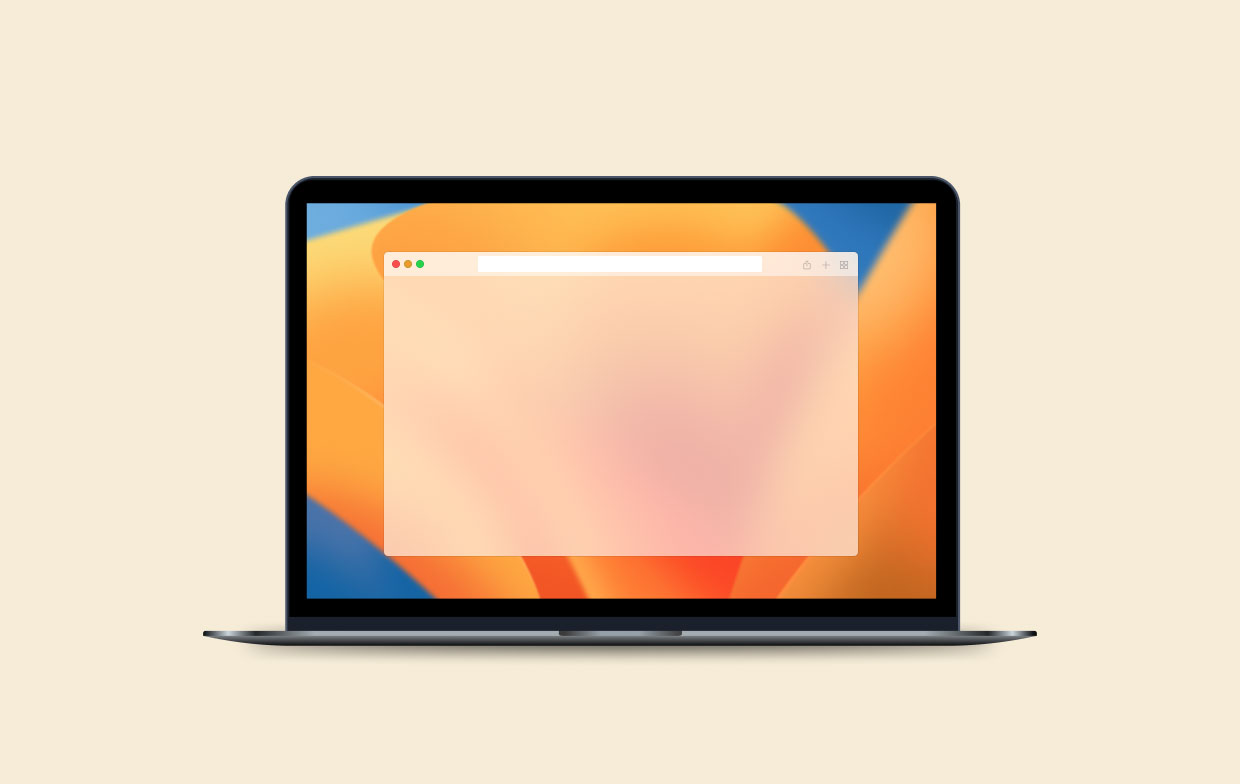
C'è un virus nella pagina about:blank? No. Non è presente alcun malware sul computer quando il browser apre una nuova finestra o un sito Web che reindirizza a about:blank. In effetti, era un componente di una funzione standard per ogni browser: quando riceve le istruzioni, il browser non è sicuro di cosa farne.
Pertanto, se visualizzi solo occasionalmente questa pagina, il browser funziona come dovrebbe. Tuttavia, se si verifica costantemente questo errore durante l'utilizzo del computer, potrebbe essere un sintomo di un problema più ampio, come il malware. Se il Mac è infetto da spyware o adware che il browser non è in grado di gestire o analizzare, verrà semplicemente reindirizzato a about:blank.
Se continui a ricevere la pagina about:blank sul computer, molto probabilmente sarebbe un'indicazione che nel browser è attivo un software dannoso. Allora come potresti ottenere malware? Per dirla semplicemente, è determinato da quello preciso che hai.
Tuttavia, le pubblicità ingannevoli e il raggruppamento di software sono di gran lunga le forme più comuni di frode online. Se mai vuoi rimuovere about: blank, quindi nelle sezioni seguenti puoi leggere come.
Parte 2. Come rimuovere About:Blank manualmente?
È vero che la procedura per affrontare il problema è resa più poco chiara dal fatto che la pagina o la scheda about:blank non è correlata a una particolare forma di malware. La maggior parte dei malware è configurata come plug-in del browser.
Tuttavia, il problema sarebbe che si integra in tutti i browser installati sul Mac; non è limitato alla sola applicazione che utilizzi più frequentemente. Alla luce di ciò, dovresti attenerti alle indicazioni fornite di seguito per ogni browser che utilizzi ora sul tuo Mac per rimuovere il virus.
Come rimuovere about:blank redirect da Safari?
Poiché Safari è il browser predefinito preinstallato per macOS X, ogni Mac lo ha. La grande notizia è che trovare ed eliminare estensioni dannose è un processo ragionevolmente semplice. Tutto quello che devi fare è seguire queste istruzioni:
Se il plug-in è collegato a un'applicazione, Safari ti avviserà e ti chiederà di rimuovere l'applicazione dalla cartella Applicazioni.
- Avvia Safari.
- Passa a Safari > Preferenze > Estensioni.
- Scegli qualcosa dal pannello di sinistra che ti sembra strano o sconosciuto.
- Scegli Disinstalla per finire.
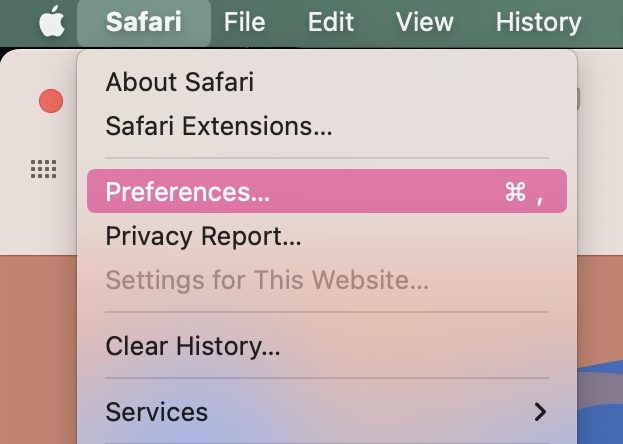
Se il plug-in è collegato a un'applicazione, Safari ti avviserà e ti chiederà di rimuovere l'applicazione dalla cartella Applicazioni.
Come rimuovere about:blank redirect da Google Chrome?
Qualsiasi estensione installata può essere gestita abbastanza facilmente in Chrome. Occorrono solo queste tre azioni dopo l'apertura di Google Chrome:
- Seleziona il logo Estensione (assomiglia a un pezzo del puzzle) > Gestisci estensioni.
- Scegli tutti gli elementi che sembrano discutibili, quindi seleziona Rimuovi.
- Per confermare, premi Rimuovi ancora una volta.
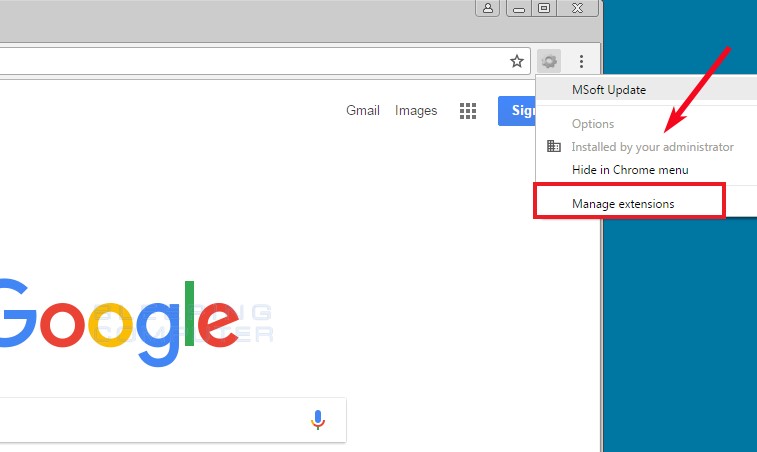
Come rimuovere about:blank virus da Firefox?
È possibile utilizzare questi passaggi per esaminare e disinstallare eventuali plug-in installati una volta aperto Firefox.
- Seleziona le tre linee orizzontali > Impostazioni > Estensioni e temi.
- Cerca eventuali plugin strani o dannosi.
- Selezionare... > Rimuovi.
Dovresti riavviare il Mac dopo aver esaminato tutti i componenti aggiuntivi del browser. Tutte le applicazioni avranno l'opportunità di riavviarsi da zero in questo modo.
Suggerimenti: disinstallare i malware su Mac per impedire i reindirizzamenti del browser
Anche se hai eliminato manualmente qualsiasi spyware presente sul computer, si consiglia comunque di utilizzare iMyMac PowerMyMac per eseguire una ricerca per ogni file di supporto sconosciuto che potrebbe essere stato lasciato e rimuovere about:blank completamente.
Dopo aver scaricato PowerMyMac, tutto ciò che devi fare è seguire questi passaggi:
- Seleziona il programma di Disinstallazione dal menu.
- Per eseguire una scansione completa di tutto il software attualmente installato sul computer, fai clic su SCANSIONA pulsante.
- Puoi selezionare quali app disinstallare da un elenco di tutte quelle attualmente installate. Potresti trovare un software digitandone il nome nella barra di ricerca.
- Per eliminare tutti i file dal tuo computer, compresi quelli relativi a about:blank, scegli "PULISCI".

Come puoi vedere sopra, questo strumento di pulizia è un potente programma di disinstallazione per ripulire completamente il tuo Mac. Puoi anche scaricarlo e usarlo per disinstallare l'app Pages che pensi sia inestimabile.
Parte 3. Conclusione
Quando si utilizza il browser, vedere regolarmente una pagina o una scheda about:blank è un sintomo comune della presenza di adware o malware nel computer.
È essenziale individuare in modo efficace altre indicazioni frequenti di programmi dannosi per sapere come e quando eliminarli dal Mac. Puoi seguire questa guida su rimuovere la pagina About:Blank.



